Cara Terbaik untuk Cepat Sembunyikan Aplikasi Windows
Anda mungkin menghadapi situasi di rumah atau di pejabat di mana anda melakukan sesuatu yang sulit di komputer dan orang lain datang tepat pada masa itu. Sekiranya anda belum merancang lebih awal dari masa ke masa, satu-satunya perkara yang boleh anda lakukan ialah cuba meminimumkan aplikasi itu, yang agak perlahan dan akan memberi orang yang cukup masa untuk melihat apa yang sedang anda lakukan.
Dalam artikel ini, saya akan menunjukkan kepada anda beberapa kaedah untuk menyembunyikan aplikasi dan tingkap anda dengan cepat, yang sebahagiannya akan lebih jelas daripada yang lain. Bergantung pada siapa anda cuba menyembunyikan tingkap dari (bos, anak, isteri, dll), kaedah optimum mungkin berbeza.
CTRL + ALT + DEL

Kaedah kegemaran saya sejauh ini adalah dengan hanya menekan CTRL + ALT + DEL dan kemudian tekan Masukkan. Secara lalai Kunci Komputer butang diserlahkan. Menekan tiga kekunci akan membawa dialog dengan beberapa pilihan seperti Kunci komputer ini, Ubah Pengguna, Log keluar dsb. Menekan Masukkan akan secara automatik memilih Kunci komputer ini.

Ini adalah kaedah terbaik untuk menyembunyikan segala-galanya di desktop anda. Satu-satunya kelemahan adalah ia tidak begitu halus dan anda mesti menekan kombo utama yang sama ditambah kata laluan anda untuk membuka kunci komputer.
Jika anda mempunyai papan kekunci yang mempunyai kunci Windows padanya, anda juga boleh menekan Windows Key + L. Ini adalah cara yang lebih cepat untuk mengunci PC anda daripada menekan CTRL + ALT + DEL dan kemudian menekan Enter.
Windows Key + D
Sekiranya anda tidak mahu memasukkan kata laluan anda sekali lagi, anda boleh cuba pintasan papan kekunci yang berlainan. Tidak kira berapa banyak program atau tingkap yang anda buka di desktop anda, anda boleh meminimumkan semuanya dengan menekan Windows Key + D.
Ini akan meminimumkan segala-galanya yang terbuka di desktop. Sudah tentu, anda perlu mempunyai papan kekunci Microsoft yang mempunyai kunci Windows sebenar di atasnya.

Combo utama ini sangat mirip dengan butang Show Desktop yang digunakan pada bar tugas pada Windows XP. Jika anda benar-benar menyukai ciri itu, anda boleh mendayakan ikon Papar Desktop di Windows 7 juga. Saya juga menguji menambah bar alat pelancaran cepat ke Windows 8 dan membolehkan ikon Show Desktop di sana juga. Windows Key + D juga berfungsi dengan baik pada Windows 7 dan Windows 8 tanpa perlu mengaktifkan ikon Desktop Show.
Pintasan Screensaver
Cara lain untuk menyembunyikan desktop anda adalah untuk memulakan penjimat skrin. Semua screensaver disimpan di Windows menggunakan sambungan fail.SCR. Teruskan dan buat carian Windows * .scr dan anda perlu mendapatkan senarai semua screensaver pada komputer anda.

Kini, semua yang perlu anda lakukan ialah mencipta pintasan kepada mana-mana fail ini pada desktop anda atau bar pelancaran pantas. Cukup klik dua kali pada pintasan dan screensaver anda bermula secara automatik, tidak perlu menunggu masa terbiar untuk menendang!
Anda boleh membuat jalan pintas ke fail .SCR dengan mengklik padanya, pergi Hantar kepada dan memilih Desktop (buat pintasan).
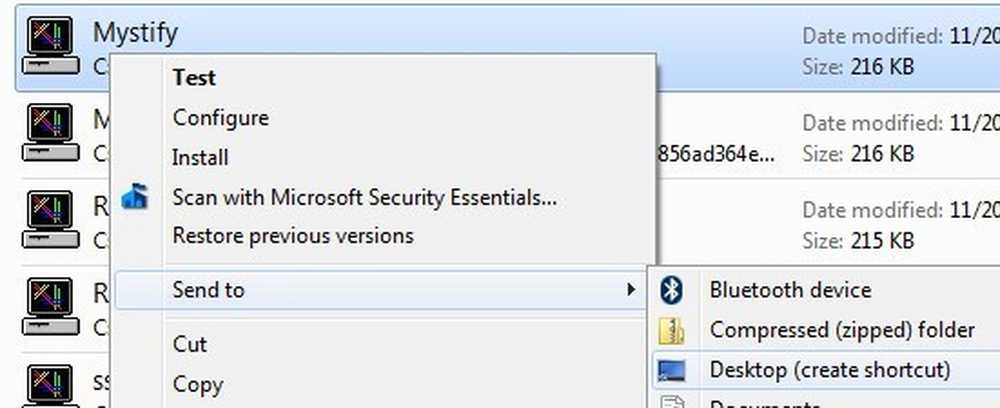
Jika itu tidak cukup pantas untuk anda atau tangan anda cenderung berada pada papan kekunci lebih banyak daripada tetikus, maka anda juga boleh menggunakan program yang dipanggil AutoHotKey untuk menetapkan hotkey untuk menjalankan fail .CRW setiap kali anda mahu. Terdapat sedikit keluk pembelajaran untuk menggunakan AutoHotKey, tetapi ia agak berkuasa walaupun anda hanya menggunakan sebahagian kecil daripada ciri-cirinya.
Utiliti Pihak Ketiga
Semua kaedah di atas memerlukan interaksi keyboard, yang ok untuk pengguna komputer riba, tetapi mungkin lebih perlahan bagi pengguna desktop yang mempunyai tangan mereka pada tetikus pada kebanyakan masa. Terdapat beberapa utiliti freeware yang sangat baik yang akan membolehkan anda menyembunyikan aplikasi individu atau semua aplikasi menggunakan hotkeys atau klik tetikus.
Sembunyikan Alat Windows
Windows Hide Tool mungkin program kecil kegemaran saya untuk menyembunyikan program Windows kerana mudah digunakan dan berfungsi dengan sangat berkesan. Bahagian yang terbaik ialah ia membuang ikon program dari bar tugas Windows selain menyembunyikannya dari desktop anda. Ini akan menjadikannya kelihatan seperti program tidak berjalan pada sistem anda.
Sebaik sahaja anda memasangnya pada sistem anda, ikon biru kecil akan muncul di kawasan pemberitahuan anda. Secara lalai, klik ikon akan menyembunyikan tetingkap aktif di desktop anda. Mengklik pada ikon sekali lagi akan membawa kembali permohonan itu.

Jika anda klik kanan pada ikon, anda akan melihat sekumpulan pilihan seperti Hide All Windows, Show All Windows, Windows Tersembunyi, dan lain-lain. Mereka semua sangat jelas tentang tindakan yang akan mereka lakukan.
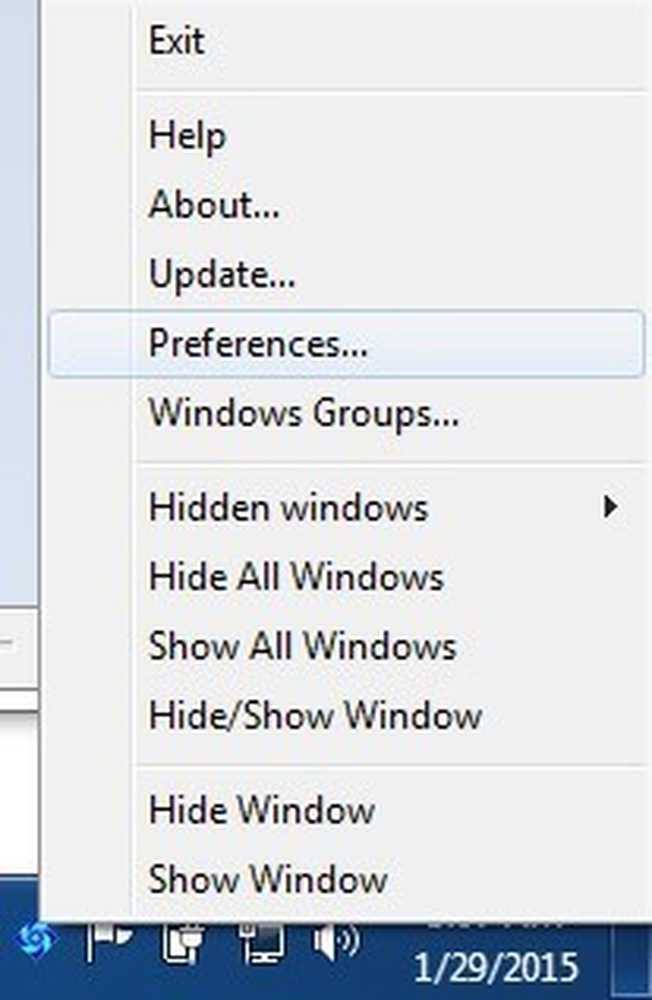
Sekiranya anda mengklik pada Keutamaan, anda akan dapat menyiapkan hotkeys dan mengubah apa yang berlaku apabila anda sama ada satu klik atau klik dua kali pada ikon di kawasan notifikasi.

Secara lalai, klik tunggal akan menyembunyikan / menunjukkan tetingkap yang sedang aktif. Anda boleh mengubahnya ke pelbagai kombinasi atau bersembunyi / memaparkan semua tingkap. Apa juga yang keren tentang program ini ialah anda boleh menetapkan kata laluan ketika memaparkan tetingkap, menutup aplikasi atau semasa membuka dialog pilihan untuk program.
Jadi, walaupun anda meninggalkan komputer anda dan seseorang cuba untuk membawa program tersembunyi, mereka perlu menaip kata laluan untuk melihatnya. Tidak ada hotkey yang disediakan pada mulanya, tetapi anda dapat dengan cepat menetapkannya di sini dengan mengklik dalam kotak dan kemudian menekan kombo utama yang anda inginkan.
ClickyGone
ClickyGone adalah program lain yang cukup banyak perkara yang sama, tetapi dengan pilihan yang berbeza. Sebaik sahaja anda memasangnya, ikon akan muncul di kawasan pemberitahuan. Klik kanan padanya dan pilih Config.
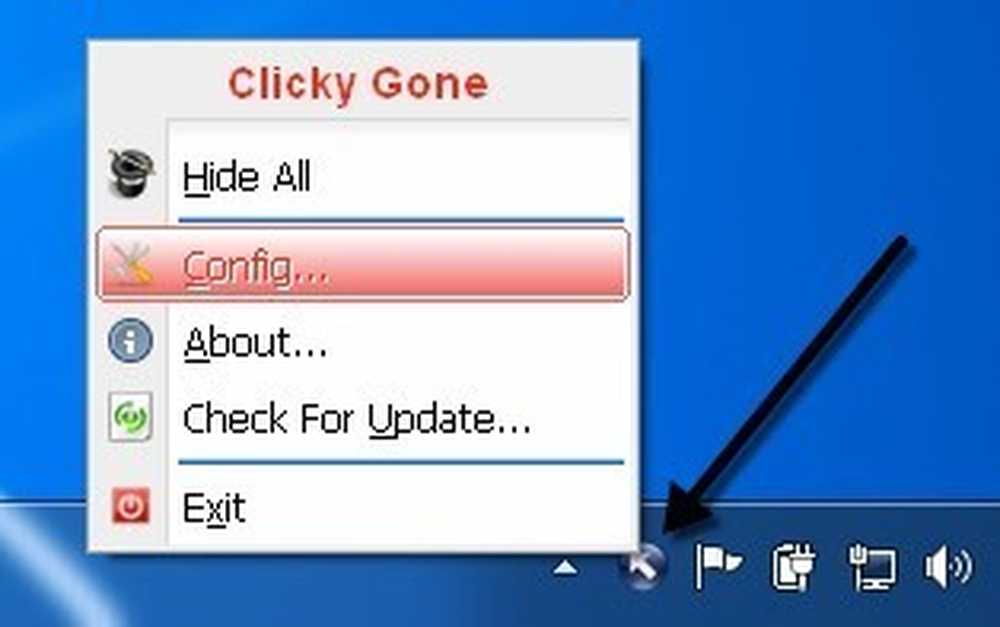
Skrin Mula memberitahu anda pintasan semasa untuk menyembunyikan tingkap dalam pelbagai cara. Untuk mengklik dan menyembunyikan, sebagai contoh, anda perlu menekan dan tahan CTRL + ALT dan kemudian klik mana-mana sahaja pada tetingkap. Program itu akan hilang dan boleh dibeli kembali dengan menggunakan pintasan papan kekunci Toggle All Windows, dengan mengklik kanan pada ikon dalam dulang sistem atau dengan menekan butang shortcut papan kekunci Clicky Gone Menu.
Perlu diingat bahawa program ini menyenaraikan jalan pintas dengan pengubah pada akhir daripada awal. Sebagai contoh, untuk menyembunyikan tetingkap aktif, tekan SHIFT + CTRL dan kemudian tekan \. Cara ia memperlihatkannya dalam program ini, anda fikir anda perlu menekan \ dan kemudian SHIFT + CTRL, tetapi itu tidak akan berfungsi.
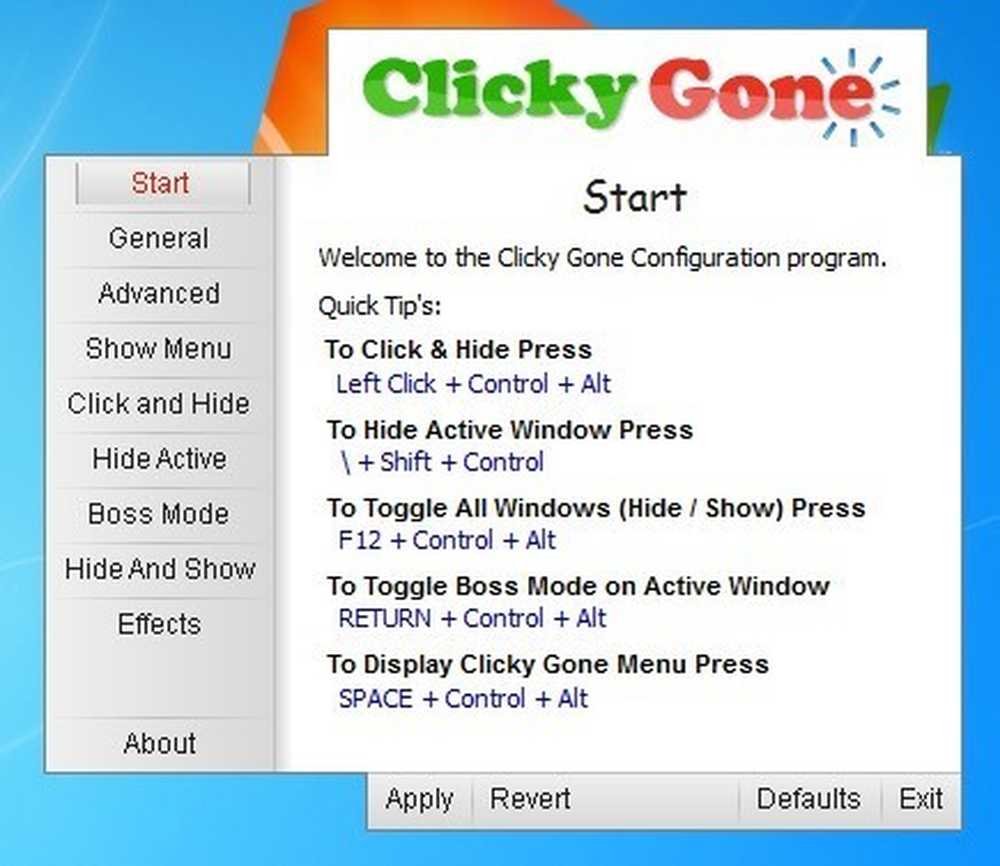
Pada Ketua tab, anda boleh memilih sama ada untuk menunjukkan ikon dalam dulang sistem atau tidak, sama ada untuk menunjukkan program tersembunyi dalam dulang sistem dan sama ada untuk mengelakkan klik tidak sengaja pada aplikasi skrin penuh.
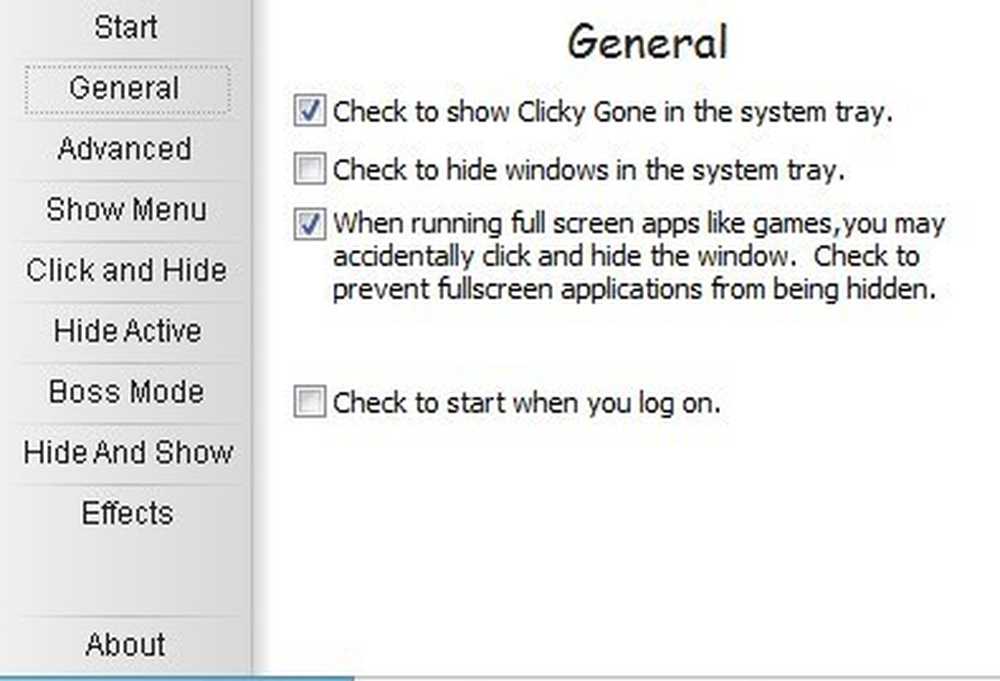
Kesemua skrin selepas Advanced pada dasarnya membolehkan anda menyesuaikan hotkeys untuk melaksanakan pelbagai tugas seperti menyembunyikan tetingkap aktif, klik untuk menyembunyikan, memaparkan menu ClickyGone, dan lain-lain. Satu-satunya ciri program ini tidak mempunyai yang saya sukai di Windows Hide Tool adalah keupayaan untuk menetapkan kata laluan sebelum membawa kembali tingkap tersembunyi.
Mudah-mudahan, ini adalah alat dan pilihan yang mencukupi untuk anda menyembunyikan data dan aplikasi anda dengan betul dari mata prying. Jika anda mempunyai sebarang soalan, jangan ragu untuk memberi komen. Nikmati!




